この記事では、旧楽天モバイル(ドコモ回線・au回線)から楽天モバイル(楽天回線)へ移行する手順を実際の画像を交えて解説しています。
現在MVNOの楽天モバイルを利用中で、楽天モバイルへ移行したい方は簡単なので、この記事を参考にして頂ければ幸いです。
目次
旧楽天モバイルからRakuten UN-LIMITの移行手順
それでは早速、旧楽天モバイルから「Rakuten UN-LIMIT」へ移行してみましょう。
大まかな流れは以下のとおり↓
- 楽天モバイル公式サイトから移行手続きを申し込む
- 楽天IDとパスワードを使ってログインする
- 楽天回線へ移行する自分のプランを確認する
- 注意事項・規約に全てチェックを入れる
- 端末を持っている方はSIMのみ、端末購入を希望する方は製品の選択する
- 申込み内容を確認したら【次へ進む】へ
- プランの支払い方法を選択(クレジットカード・口座振替)
- 移行手続きの申込み完了
基本的に流れに沿って進めていくだけなので難しいことはありません。
PCでもスマホのどちらからでも出来ますが、今回はPCから行いました。
▼公式サイトトップの申込みで「スーパーホーダイ・組み合わせプランからのプラン変更はこちら」という方から申込みます。
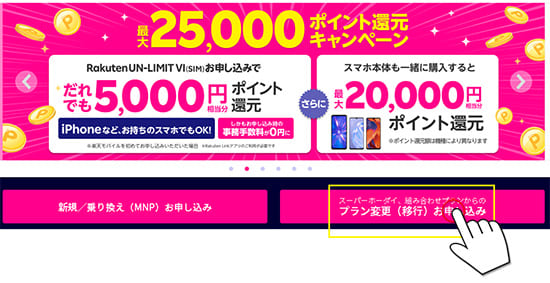
▼楽天IDとパスワードを使ってログインします。
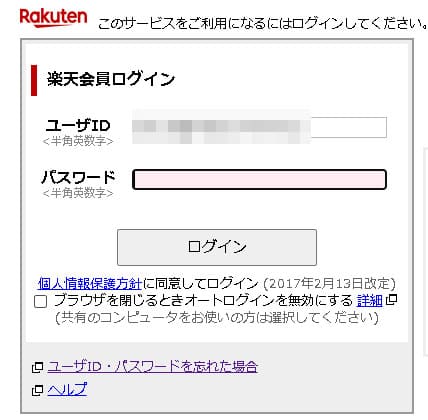
▼ログインして管理画面に入るとすぐに「楽天回線への移行」のページになり、現在の利用プランから移行後の料金プランが確認できます。
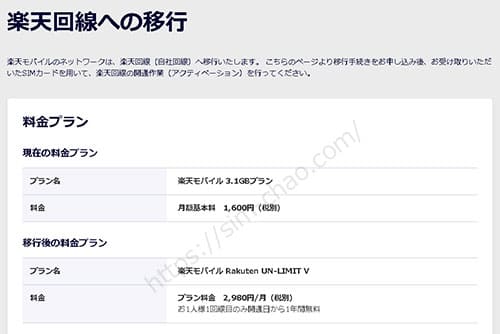
※2021年4月からは「Rakuten UN-LIMIT Ⅵ」にバージョンアップされます。現時点では「Rakuten UN-LIMIT Ⅴ」ですが、このタイミングで移行しても4月移行は自動的にⅥへと切り替わります。
▼下へスクロールすると注意事項・規約があるので確認し、枠内にチェックを入れます。
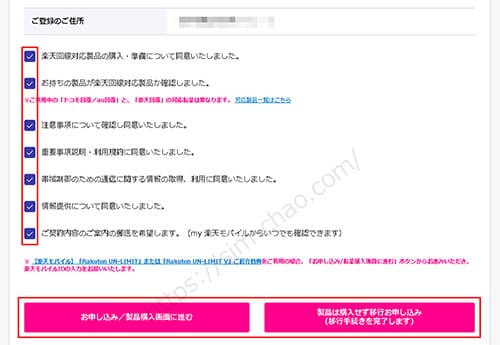
※「既存の端末を使う方・別途購入した方」は【製品は購入せずお申し込み】の方を選びましょう。移行のタイミングで新しい端末を購入する方は【お申し込み/製品購入に進む】を選択します。
※今回僕は別途レビューしてある「Redmi 9T」を使うので「SIMカードのみ」の申込みとなります。
▼「お申し込み内容の確認」でSIMタイプを選択します。eSIM対応のスマホで利用したい方はこの時にeSIMを選択しておきましょう。
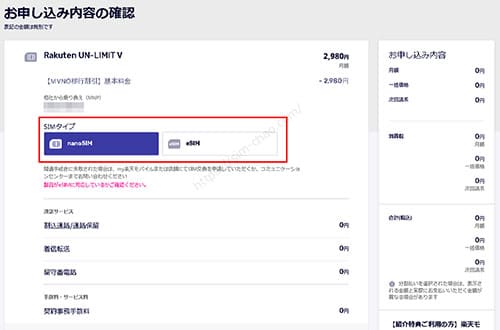
▼SIMタイプを選択したら、下へスクロールし「次へ進む」をタップします。

▼最後に最終確認がポップアップで出現するので、製品購入したい方はこのタイミングでも購入は可能です。そのままで問題ない方は「この内容で申し込む」を選択しましょう。
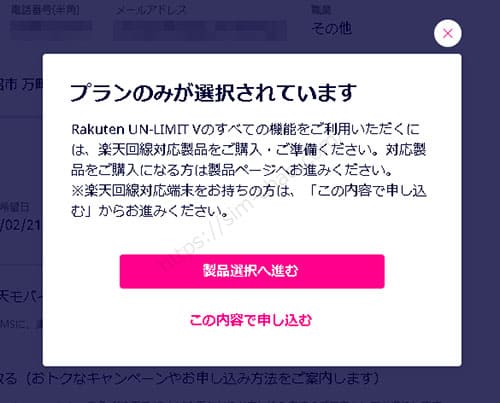
▼最後に支払い方法の選択を行います。基本はMVNOの楽天モバイルで支払ってた方法を選択すればOKですが、変更したい方はこのタイミングでクレジットカード・口座振替が変更可能です。
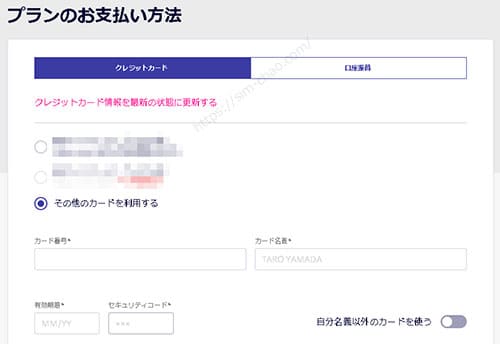
▼以上で楽天モバイル(ドコモ回線・au回線)から楽天モバイル(楽天回線)への移行手続きは完了です。
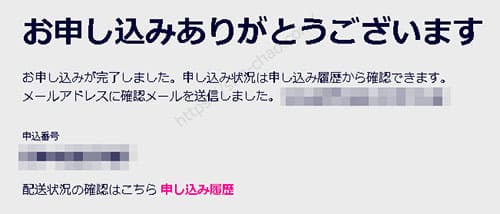
後日、SIMカードが届いたら回線切替手順を追記します。
楽天モバイルへ移行するタイミングで機種変更をする方は商品が届くまでAndroidのデータ移行手順の記事で予習しておいてくださいね。

製品が届いたら楽天回線へ移行しよう
申込みから2日ほどで製品が到着します。

今回は「SIMカードのみ」です。
それでは実際に旧楽天モバイルから楽天モバイルへ回線切替を行っていきます。
▼楽天モバイル公式から「my 楽天モバイル」へ楽天IDを使ってログインします。すると以下画像のように「配達完了の準備中」になっているので【申込み履歴】を選択します。
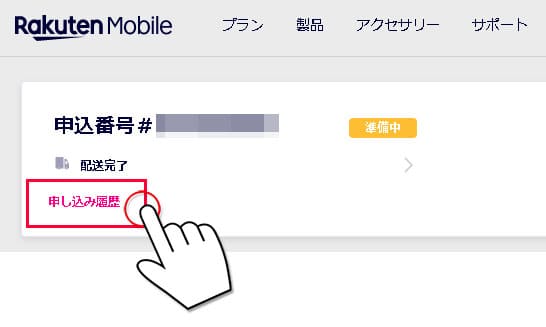
▼申込み履歴から更に【準備中】を選択します。
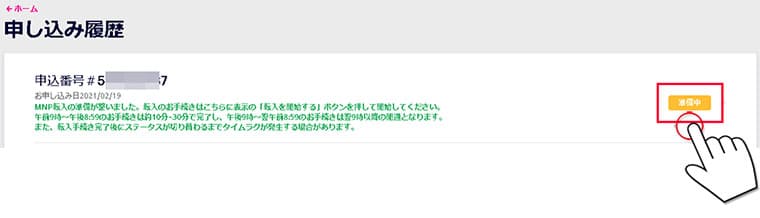
▼すると申込み回線で自分の電話番号の下に【転入を開始する】があるのでそちらを選択。
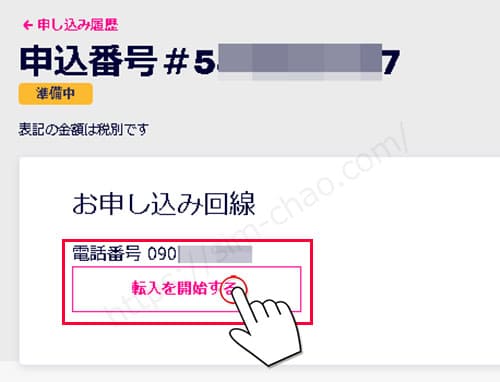
▼最後に【転入を開始する】を選択すれば完了です。
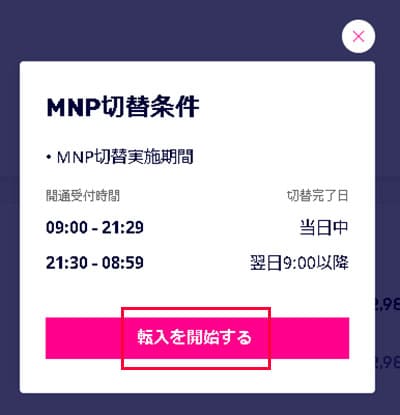
※当日中に回線を切り替えたい方は【9:00〜21:29】の間に行いましょう。
▼転入が切り替わると旧楽天モバイルのSIMカードが入っている端末のアンテナピクトが圏外になったら回線切り替えが完了しました。

これで旧楽天モバイル(ドコモ回線・au回線)から楽天モバイル(楽天回線)への移行は完了です。
続いて届いたSIMカードをセットしていきましょう。
楽天モバイルのSIMカードをセットしよう
楽天回線に切り替わったら旧スマホで使っているSIMカードを取り替えます。
既に一度やったことがある方が多いかと思いますが、旧楽天モバイルのSIMカードと楽天アンリミットのSIMカードを差し替えます。

・そのまま使う端末がAndroidの方は旧楽天モバイルのAPN情報を削除しておきましょう。
・そのまま使う端末がiPhoneの方は旧楽天モバイルのプロファイルを削除しておきましょう。
今回は先日購入した「Redmi 9T」を使っています。
旧楽天モバイルで購入した方、楽天アンリミットで製品を購入した方は以下、専用のページで初期設定手順を個別に解説しているのでそちらを参考にしてくださいね。
⇒ 楽天モバイル製品別初期設定のページはこちら(Android・iPhone)
楽天回線のSIMカードを差し込んだら以下図の手順でAPNを完了させます。
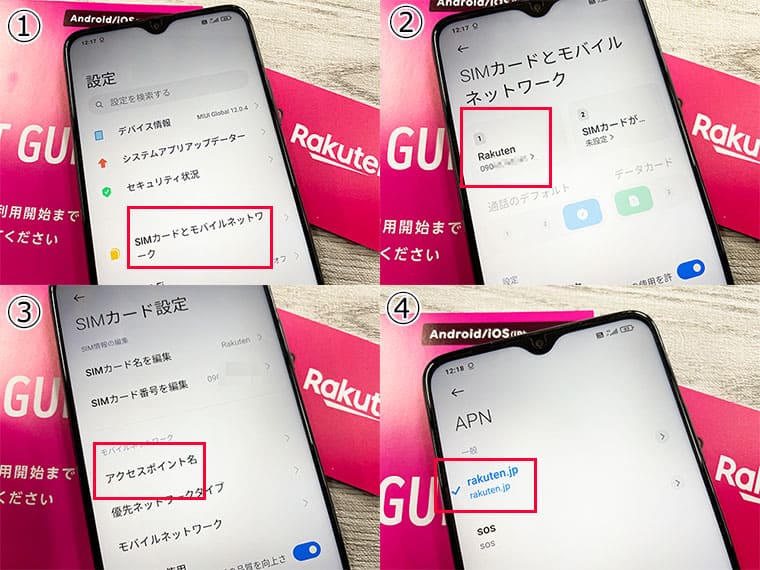
- 設定からSIMカードとモバイルネットワークをタップ
- 「Rakuten」をタップ
- アクセスポイント名をタップ
- APNの「rakuten.jp」をタップ
※機種によってはSIMカードを差し込んだだけでAPNが完了する機種もあります。
▼APNが完了するとアンテナピクトに「4G・VoLTE」が表示されます。これで楽天回線が使えるようになりました。
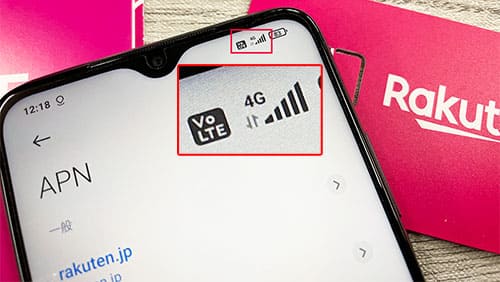
最後に「Rakuten Link」もインストールしておこう
インターネット環境が完了したら次は「Rakuten Link」をインストールしていきます。
Redmi 9T」の場合はGoogle Playからインストールします。
起動後はご自身の楽天IDでログインし、電話番号を入力して認証を行います。

特に難しいことはしないので、流れに沿って進めて行けばOK。
発着信も普通に問題なく使えます。

楽天リンクに関しては別記事でまとめているので、細かい内容に関してはそちらを参考にして頂けると幸いです。

また、直接楽天モバイル公式サイトで確認したい方はこちらからどうぞです↓
まとめ:旧楽天モバイル(ドコモ回線・au回線)をお使いの方は楽天モバイル(楽天回線)へ移行しておこう
以上が旧楽天モバイルから楽天モバイルへの移行手順でした。
回線切替自体はとても簡単です。
1つ注意とすれば、「楽天モバイルは楽天回線に対応している製品しか使えない」ので注意しておきましょう。
今回、僕の母親は旧楽天モバイルで「P20 lite」を使っていましたが、楽天回線には対応していないので別途楽天回線に対応している機種を用意しました。
⇒ 楽天モバイル製品別初期いのページはこちら(Android・iPhone)
のページで記載がある機種であれば旧楽天モバイルで購入したスマホでも問題ありませんが、あまり古い機種を使っている方はこのタイミングで機種変更するのを推奨します。
楽天モバイルでは度々端末割引を行っており、新品購入でもかなり安く購入できるのでこのタイミングで機種変更もアリだと個人的には思います。










